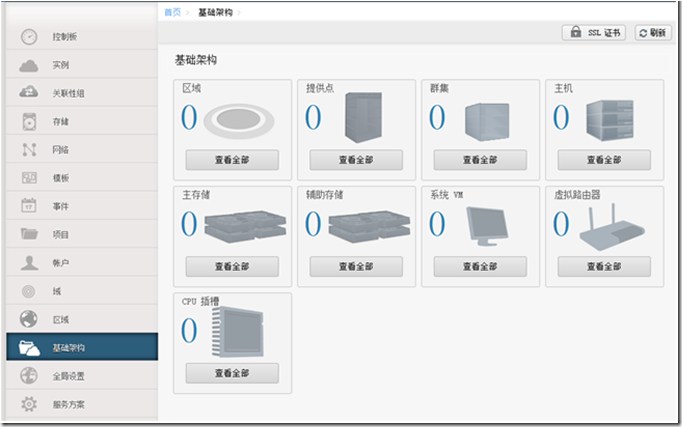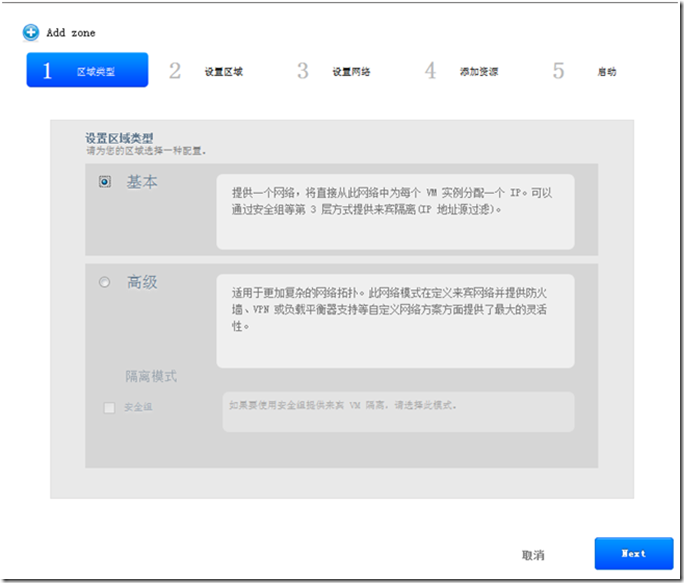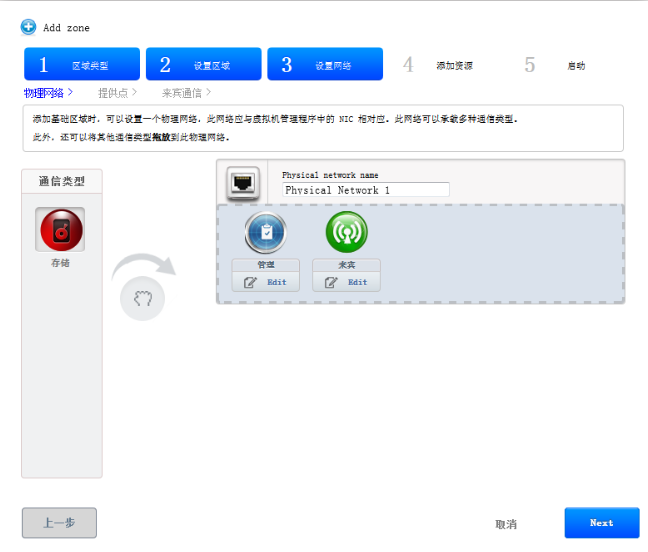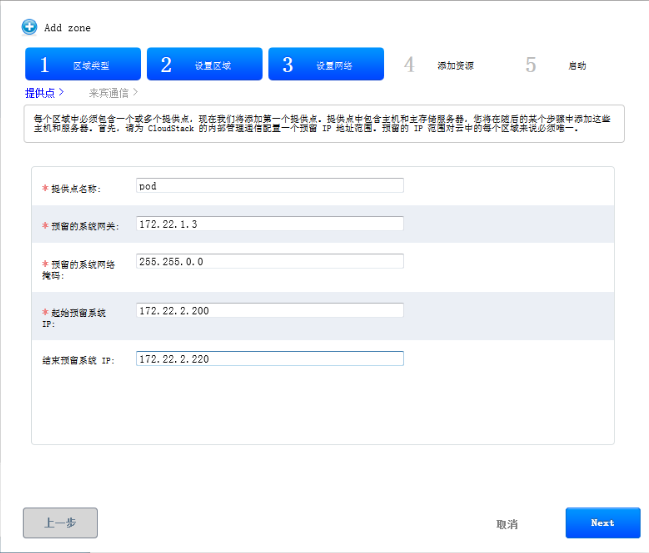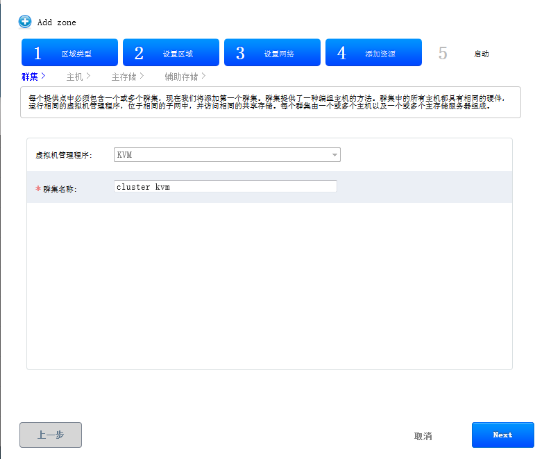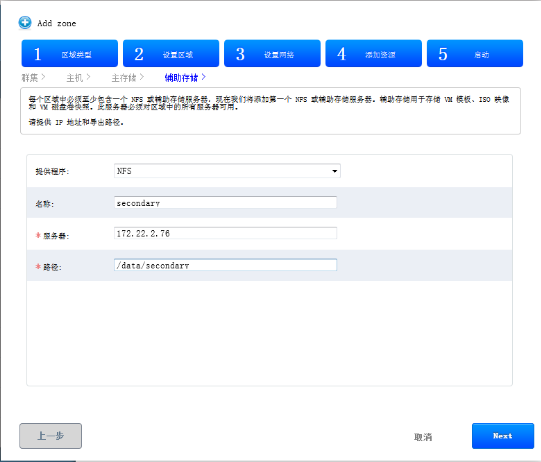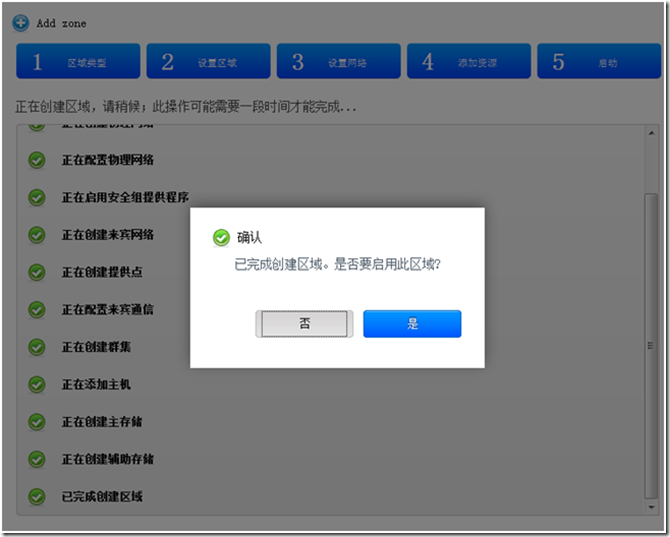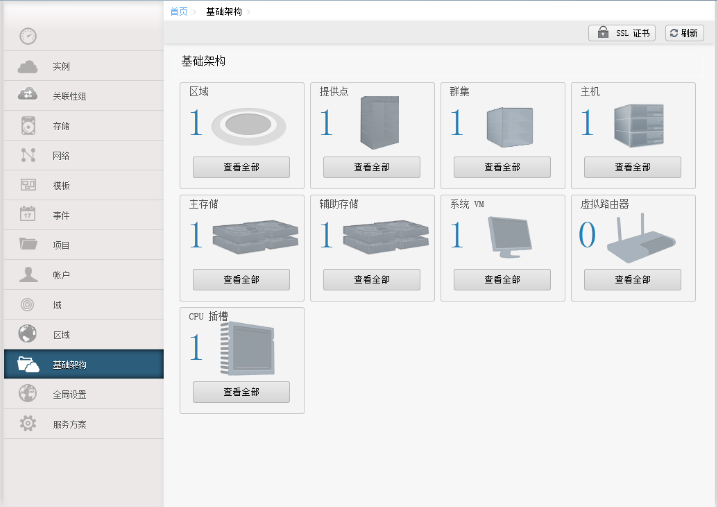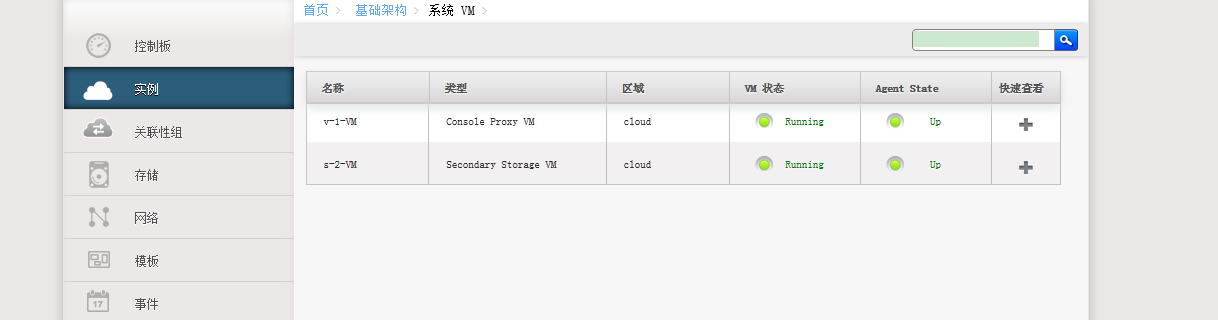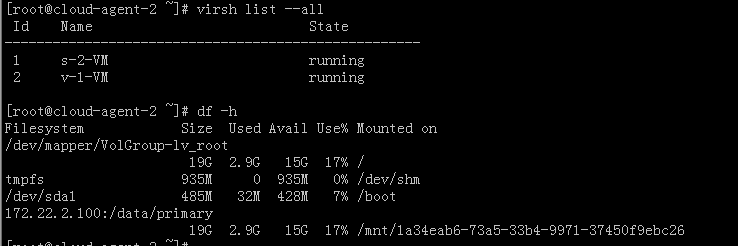CloudStack 4.4學習總結之添加區域(zone)
1、添加區域(zone):
區 域是 CloudStack 部署中最大的組織單位。雖然允許一個數據中心中存在多個區域,但是一個區域通常與一個數據中心相對應。將基礎架構編組到區域中的好處是可以提供物理隔離和 冗餘。例如,每個區域都可以擁有各自的電源供應和網絡上行方案,並且各區域可以在地理位置上相隔很遠(雖然並非必須相隔很遠)。
①、創建區域(zone):
【基礎架構】-->【查看區域】-->【添加區域】
②、選擇添加基本區域:
【基本】-->【Next】
③、設置區域:
【輸入區域名稱】-->【DNS】-->【選擇虛擬機管理程序】-->【Next】
只填寫:【區域名稱】、【DNS】、【虛擬機管理程序】
④、設置物理網絡:
直接下一步,即可。
【Next】
⑤、設置提供點:
配置pod, 可以簡單理解是給CloudStack內部系統用的IP,如系統VM使用的IP, 管理IP,創建的虛擬機ip。
Pod對應着一個機架。同一個pod中的機器在同一個子網(網段)中。
⑥、設置來賓網絡:
創建的虛擬機需要使用的IP段。
⑦、配置集羣:
給kvm的集羣命名。
⑧、添加第一臺主機:
填寫節點主機的登陸用戶和密碼,推薦使用root賬戶。
⑨、設置主存儲:
⑩、設置輔助存儲:
11、準備啓動區域:
12、啓動區域:
13、查看基礎架構:
系統VM,剛創建時爲0,過段時間可以看到爲2了。
14、查看系統VM:
添加過程中最大的問題可能在系統VM無法創建及啓動, 並且日誌一直顯示在創建系統VM,這時需要,確保節點的資源充足。
系統VM,不同於普通的 hypervisor host 上的虛擬機,它是 CloudStack 自帶的用於完成自身系統相關的一些任務的vm。它有兩種:
二級存儲虛擬機(Secondary Storage VM):下載上傳模板、下載鏡像,第一次創建虛擬機時從二級存儲拷貝模板到一級存儲並且自動創建快照等。
控制檯代理虛擬機(Console Proxy VM):用於在 web 界面上展示控制檯。
需要注意的是,系統虛擬機爲 Debian 32 位操作系統,CloudStack 管理員可以用 SSH 登錄。同時,能在主機的 /var/lib/libvirt/images 查看到它們。
15、查看節點狀態:
在節點上查看掛載的NFS目錄及系統虛擬機啓動情況如下,由管理程序自動掛載,無需要手動去掛載干預,但要確保【/mnt】目錄爲空。